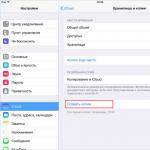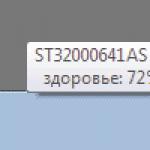Sound Booster ist ein Programm, das die Lautstärke im Windows-Betriebssystem erhöht. Wenn Ihnen das Windows-Betriebssystem nicht über genügend Funktionen verfügt, sollten Sie nicht überstürzt das System aktualisieren oder andere Lautsprecher/Kopfhörer kaufen! Für den Fall, dass Benutzer eine höhere Lautstärke als die Standardlautstärke benötigen, können die verwendeten Wiedergabegeräte „versagen“, spezielle Software wird bereitgestellt.
Erhöhen Sie die Lautstärke
Simulieren wir die Situation: Sie müssen die Lautstärke der Anlage erhöhen und auch die Lautsprecher klingen bereits mit maximaler Lautstärke. Was zu tun? Laden Sie Sound Booster herunter! Es nimmt nicht viel Platz ein und hat recht bescheidene Systemanforderungen. Sie können es sicher auf Ihrem PC installieren, wenn dieser Windows XP oder eine neuere Version des Betriebssystems ausführt.
Es ist erwähnenswert, dass es sich hierbei um Shareware handelt. Wenn Sie keine kostenpflichtige Lizenz erwerben möchten, haben Sie nur zwei Wochen Zeit, um die Testversion und die leicht eingeschränkte Funktionalität des Programms zu nutzen. Diese Einschränkungen sind jedoch sehr gering – alle 10 Minuten kehrt der vom Dienstprogramm verstärkte Ton für einige Sekunden in seinen vorherigen Zustand zurück.
Möglichkeiten
Mit Sound Booster können Sie den Klang sowohl im System selbst als auch in seinen einzelnen Komponenten – verschiedenen Programmen (Audio- und Videoplayer, Spiele, Browser oder Chat-Anwendungen) – um bis zu 500 % steigern (das System bietet standardmäßig 100 %). Bei Bedarf können Sie das Programm auch so konfigurieren, dass es beim Einschalten des Computers automatisch startet. Wenn Sie ein mit geringer Lautstärke aufgenommenes Video oder Audio anhören möchten und keine Version mit höherer Qualität finden, machen Sie sich keine Sorgen – installieren Sie den Sound Booster und genießen Sie den Inhalt, der Sie interessiert! Denken Sie jedoch daran, dass Sie solche Programme mit Vorsicht verwenden müssen, um die Lautsprecher des Geräts nicht zu beschädigen.
Hauptmerkmale
- die Fähigkeit, den Klang um bis zu 500 % zu steigern;
- Mindestsystemanforderungen;
- intuitive und übersichtliche Benutzeroberfläche;
- die Notwendigkeit, eine kostenpflichtige Lizenz zu erwerben, um das Programm länger als zwei Wochen nutzen zu können;
- Einstellen der Anwendung auf automatischen Start, wenn Sie sich anmelden;
- Unmittelbar nach Abschluss der Installation wird dem Fach ein separater Lautstärkeregler hinzugefügt.
Manchmal stoßen Laptop-Benutzer auf das Problem, dass kein Ton zu hören ist. Dieses Problem kann auf verschiedene Arten gelöst werden: per Tastenkombination, über die Lautsprechereinstellungen oder mit spezieller Software.
So fügen Sie mithilfe der Tastatur Ton auf einem Laptop hinzu
Der naheliegendste und einfachste Weg, den Klang auf einem Laptop zu verbessern, ist die Verwendung der Tastaturfunktion. Mehr dazu:
- Suchen Sie auf der Tastatur nach zwei Tasten, die für das Erhöhen und Verringern der Lautstärke zuständig sind. Sie befinden sich möglicherweise in der äußersten oberen linken Ecke oder näher an der rechten Seite – die Position hängt vom Gerätemodell ab. (Abb. 1)
- Suchen Sie auch die Fn-Taste auf Ihrer Tastatur. Bei den meisten Modellen befindet es sich in der unteren linken Ecke neben der Strg-Taste. (Abb. 2)
- Um die Lautstärke zu erhöhen oder zu verringern, halten Sie Fn gedrückt und drücken Sie eine der beiden oberen Tasten. In diesem Fall wird auf dem Bildschirm eine Anzeige mit Klangparametern angezeigt. (Abb. 3)


So erhöhen Sie die Lautstärke der Lautsprecher eines Laptops
Eine andere Möglichkeit, den Ton auf einem Laptop zu erhöhen, wenn die obige Option nicht funktioniert, besteht darin, die Lautsprechereinstellungen zu verwenden. Die Art und das Vorhandensein eines Equalizers hängt von der Soundkarte des Personalcomputers ab, das Funktionsprinzip ist jedoch weitgehend ähnlich. Anpassen der Lautstärke am Beispiel von Realtek:
- Öffnen Sie die Systemsteuerung über das Startmenü oder über das Windows 10-Suchformular (Abb. 4).

- Wählen Sie „Hardware und Sound“ und gehen Sie dann zu „Sound“. (Abb. 5)

- Doppelklicken Sie (oder klicken Sie mit der rechten Maustaste) auf die Lautsprecher und öffnen Sie deren Eigenschaften. (Abb. 6)

- Gehen Sie zur Registerkarte „Verbesserungen“ und wählen Sie „Equalizer“ aus der gesamten Liste aus, indem Sie das Kontrollkästchen aktivieren. (Abb. 7)

- Öffnen Sie als Nächstes das Einstellungsfenster (indem Sie neben „Einstellungen“ auf einen Klick klicken). (Abb. 8)

- Heben Sie im sich öffnenden Fenster alle Schieber bis zum Anschlag an. In diesem Fall erhöht sich die Lautstärke, aber die Qualität kann deutlich sinken: Es treten Knirschen, Keuchen und für das Ohr unangenehme Geräusche auf. (Abb. 9)

- Alternativ können Sie in den Lautsprechereinstellungen die Kästchen neben den Punkten „Equalizer“, „Virtueller Sound“, „Lautstärke“ aktivieren. Dadurch kann sich die Lautstärke erhöhen. (Abb. 10)

- Alternativ können Sie zu „Lautsprecher-Soundverbesserungen“ gehen und das Kästchen neben „Lautstärke“ aktivieren und den Rest leer lassen. Aktivieren Sie oben „Alle Soundeffekte deaktivieren“. Klicken Sie auf „Übernehmen“. (Abb. 11).

So verstärken Sie den Sound auf einem Windows 10-Laptop
Auf vielen Laptops ist heute Windows 10 installiert, das über eine Funktion zur Verbesserung der Klangqualität von Lautsprechern oder Kopfhörern verfügt – „Sound Leveling Options“. Detaillierte Anleitung:
- Suchen Sie im Arbeitsfeld neben der Uhr das Taskleistensymbol. Klicken Sie mit der rechten Maustaste darauf und wählen Sie „Soundeinstellungen öffnen“. (Abb. 12)

- Scrollen Sie im geöffneten Fenster nach unten, um „Sound Control Panel“ auszuwählen. (Abb. 13)

- Wählen Sie das Gerät aus, über das der Ton ausgegeben werden soll – in diesem Fall „Lautsprecher“. (Abb. 14)

- Wählen Sie „Eigenschaften“ und gehen Sie zur Registerkarte „Erweiterte Funktionen“. Aktivieren Sie das Kontrollkästchen neben „Lautstärkeausgleich“, klicken Sie auf „Übernehmen“ und dann auf „OK“. (Abb. 15)

Wenn Sie versucht haben, die Datei auf einem Laptop mit Windows 10 auszuführen, der Player sie jedoch nicht abspielte, kann er dieses Format einfach nicht verstehen. Installieren Sie in diesem Fall Audio-Video-Codecs, bei denen es sich um spezielle Programme zur Signalkonvertierung handelt. Durch deren Installation können Sie die Lautstärkeeinstellung korrigieren:
- Laden Sie das Installationspaket über das Internet auf Ihren Laptop herunter. Dies könnte beispielsweise das K-Lite Codec Pack sein, das auf der offiziellen Website des Programms zu finden ist. Sobald der Download abgeschlossen ist, führen Sie die Installationsdatei aus und schließen Sie zunächst alle Programme. (Abb. 16)

- Wählen Sie den entsprechenden Modus (Normal, Erweitert usw.) und installieren Sie Codecs. (Abb. 17)

Programme zur Klangverbesserung auf einem Laptop
Sie können das Problem der Erhöhung der Lautstärke eines Laptops auch mit speziellen Programmen lösen. Beliebte Optionen:
- Ein Plugin-Programm, das die Qualität der Tonwiedergabe in Playern und anderen Anwendungen deutlich verbessert. Das Bedienfeld enthält einen Block mit Einstellungen für die Art des verwendeten Inhalts und der verwendeten Vorlage, die Konfiguration des Signalprozessors und der Lautsprecher sowie die allgemeine Wiedergabesteuerung. In der Dropdown-Liste „Inhalt“ können Sie die Art des abzuspielenden Inhalts auswählen: Stimme (Sprache), Filme, Spiele oder Musik. Davon hängt die Wahl der Vorlage ab, die zur Anpassung des Sounds verwendet wird. Das Programm ist Shareware. (Abb. 18)

- Ein Programm, das dabei helfen kann, die Lautstärke von Audio- oder Videodateien auf einem Laptop um bis zu 1000 % zu erhöhen, d. h. zehnmal. Es funktioniert mit den gängigsten Audio- und Videoformaten. Dieses Dienstprogramm ist auch nützlich, wenn der Ton zu laut ist und Sie ihn etwas reduzieren möchten. Ein besonderes Merkmal ist die einfache Bedienung, denn Sie müssen lediglich eine Datei auswählen und mit den Tasten die Lautstärke auf den gewünschten Prozentsatz erhöhen. (Abb. 19)

- Ein sehr einfaches Dienstprogramm von Letasoft, das die Lautstärke in jedem Betriebssystem eines Laptops um bis zu 500 % erhöhen kann, d. h. fünfmal so hoch wie der normale Schallpegel. Nach der Installation erscheint ein zusätzlicher Lautsprecher in der Taskleiste. Wenn Sie darauf klicken, wird der Schieberegler für die Lautstärkeverstärkung geöffnet. Der Einfachheit halber bietet das Programm die Möglichkeit, Hotkeys zu steuern. Sie können sie selbst auf Ihre eigene Weise anpassen. Das Programm ist sehr einfach zu verwalten, aber bedenken Sie, dass es sich um Shareware handelt. Nach 14 Betriebstagen kommt es zu Einschränkungen. Sie müssen es kaufen oder neu installieren. (Abb. 20)

- Hören. Ein kleines Programm zum Erhöhen der Lautstärke, das die Qualität des wiedergegebenen Tons von Musik und Filmen sowie jeder anderen Anwendung verbessert. Zu den Funktionen gehören 3D-Sound, ein fortschrittlicher Equalizer, die Möglichkeit, den Pegel des zentralen Audiokanals zu steuern, eine Lautsprecherkorrekturfunktion und das Vorhandensein eines virtuellen Subwoofers. Letzteres ersetzt das echte Gerät aufgrund spezieller Einstellungen, die den Bass des Laptops deutlich anheben. Die Benutzeroberfläche und das Handbuch sind nur auf Englisch verfügbar. Diese Software gehört nicht zur kostenlosen Kategorie. (Abb. 21)
Heutige Laptops können genauso leistungsstark sein wie Desktop-Computer und bieten darüber hinaus den Vorteil der Portabilität. Sie sind leicht und kompakt, können unterwegs mitgenommen werden, können ohne Aufladen 4 bis 11 Stunden lang arbeiten, und das ist nicht die Grenze. Aber Laptops haben auch ihren eigenen Nachteil – relativ schwache eingebaute Lautsprecher. In kleinen geschlossenen Räumen reicht die Lautstärke des von ihnen erzeugten Tons normalerweise aus, um Musik oder Sprachkommunikation mehr oder weniger angenehm zu hören, aber das ist nicht immer der Fall.
Gründe für leisen Ton auf einem Laptop
In manchen Fällen ist der Ton so leise, dass man fast sein Ohr nah an den Lautsprecher halten muss, um etwas zu hören. Zu leiser Ton auf einem Laptop kann verschiedene Gründe haben, sowohl Software als auch Hardware. Wenn beispielsweise eine Audiodatei kaum hörbar abgespielt wird und eine andere im selben Programm viel lauter ist, liegt dies nicht unbedingt an der fehlerhaften Dateikodierung des Laptops.
Die Lautstärke hängt auch davon ab, welche Anwendungen mit Ton ausgeführt werden. Beispielsweise hat der integrierte Windows-Player einen leiseren Klang als VLC oder andere Player von Drittanbietern. Auf Systemebene sind Treiber, die für eine bestimmte Soundkarte nicht ganz geeignet sind, oft der Grund für die zunächst geringe Lautstärke oder deren Rückgang nach einem Update des Betriebssystems auf eine neue Version. In solchen Fällen kann das Ersetzen von Microsoft-Treibern durch „native“ Treiber, die von der Website des Herstellers heruntergeladen wurden, die Lautstärke auf dem Laptop erhöhen.
Schließlich liegt der Grund oft im Laptop selbst bzw. in seinen schwachen Lautsprechern. Laptop-Hersteller sparen oft an Geräten, die Ton wiedergeben, obwohl wir zugeben müssen, dass es dafür einen Grund gibt. Erstens hindert den Benutzer nichts daran, externe Lautsprecher anzuschließen, und zweitens ist es aufgrund der Designmerkmale des Laptops keine ganz einfache Aufgabe, leistungsstarke Lautsprecher in seinem Gehäuse unterzubringen. Das alles bedeutet natürlich nicht, dass man sich mit einer schlechten Akustik abfinden sollte. Jetzt zeigen wir Ihnen, wie Sie den Ton auf einem Laptop lauter machen, wenn er bereits auf Maximum eingestellt ist.
Möglichkeiten zur Erhöhung der Lautstärke auf einem Laptop mit Windows 7/10
So verbessern Sie den Sound auf einem Laptop mit Standard-Betriebssystemtools, ohne auf die Hilfe spezieller Programme zurückgreifen zu müssen. Der erste Schritt besteht darin, Ihre Windows-Audioeinstellungen zu überprüfen. Ihre Verfügbarkeit und ihr Umfang hängen vom verwendeten Treiber und der Betriebssystemversion ab.
Klicken Sie mit der rechten Maustaste auf das Soundsymbol in der Taskleiste, wählen Sie „Wiedergabegeräte“ aus dem Menü, wählen Sie im sich öffnenden Fenster „Lautsprecher“ und klicken Sie auf die Schaltfläche „Eigenschaften“.


Wechseln Sie im nächsten Fenster zum Reiter „Verbesserungen“, aktivieren Sie die Option „Bass Boost“ und klicken Sie auf „Einstellungen“.

Versuchen Sie, mit den Einstellungen in dem kleinen Fenster, das sich öffnet, herumzuspielen, ändern Sie die Parameter „Frequenz“ und „Boost-Level“ und überprüfen Sie das Ergebnis auf der Registerkarte „Erweitert“.

Standardmäßig ist der Wert des ersten Parameters auf 80 Hz eingestellt, für den zweiten auf 6 dB. Erhöhen Sie die Werte auf das Maximum, aktivieren Sie das Kontrollkästchen „Loudness Equalization“ und übernehmen Sie die Einstellungen. Dadurch sollte der Ton auf dem Laptop erhöht werden.
Als Hilfestellung können Sie auf der Registerkarte „Erweitert“ die maximalen Werte für Bittiefe und Abtastrate festlegen.

Unter Windows 8.1 schadet es nicht, mit den Einstellungen „Sound-Equalizer aktivieren“ und „Raumkorrektur aktivieren“ auf der Registerkarte „Verbesserungen“ zu experimentieren.

Ungefähr so verhält es sich, wenn Sie einen Standard-Microsoft-Treiber verwenden. Wenn Sie einen Audiotreiber von Realtek installiert haben, können Sie den Sound auf Ihrem Laptop mit dem Realtek HD Manager verbessern. Dies ist bequemer, da sich alle Werkzeuge auf einem Panel befinden. Das Erscheinungsbild unterscheidet sich jedoch je nach Treiberversion und Motherboard-Hersteller. Öffnen Sie Realtek HD Manager über die klassische Systemsteuerung. Wechseln Sie anschließend zum Abschnitt „Soundeffekte“, schalten Sie den Equalizer ein und stellen Sie alle Schieberegler auf die oberste Position. Aktivieren Sie dann das Kontrollkästchen „Lautstärke“ und speichern Sie die Einstellungen.


Die besten Programme zur Tonverstärkung
Schließlich können Sie mit Audioverstärkern für Laptops den Ton lauter machen – spezielle Programme, mit denen Sie die Audioeinstellungen auf Systemebene anpassen können.
Equalizer APO
Dieser fortschrittliche parametrische Equalizer funktioniert auf Betriebssystemebene und ermöglicht Ihnen die individuelle Anpassung des Klangs in allen Anwendungen, einschließlich Systemanwendungen. Während des Installationsvorgangs werden Sie vom Programm aufgefordert, das Gerät anzugeben, mit dem es funktionieren soll, und die Lautsprecher auszuwählen. Nach der Installation der Anwendung müssen Sie Ihren Computer neu starten. Durch Ziehen der Punkte der Equalizer-Kurve werden die Klangparameter angepasst; experimentell erreichen wir ein passendes Ergebnis.

Alle Änderungen werden in Echtzeit sichtbar, Einstellungen werden automatisch gespeichert und es gibt eine Funktion zum Zurücksetzen von Parametern auf Standardwerte (Schaltfläche „Reset-Reaktion“). Der Einsatz von Equalizer APO ist eine tolle Möglichkeit, die Lautstärke eines Laptops zu erhöhen, wenn diese bereits auf Maximum ist, und mit Hilfe dieses Programms können Sie den Ton und die Modulation des Klangs sehr flexibel anpassen.
Ein Programm zur Klangverbesserung auf einem Laptop für diejenigen, die sich nicht mit manuellen Equalizer-Einstellungen herumschlagen möchten. Ermöglicht die Erhöhung der Tonlautstärke in den meisten Programmen, einschließlich Mediaplayern, Instant Messenger, Browsern usw., um bis zu 500 % und ist einfach zu verwenden und zu verwalten. Sound Booster verfügt über ein eigenes Lautstärkekontrollfeld, das durch Klicken auf das Programmsymbol in der Taskleiste aufgerufen werden kann. Durch Ziehen des Schiebereglers in diesem Bereich können Sie den Ton auf Ihrem Laptop um mehrere Größenordnungen erhöhen, auch wenn die Lautstärke laut Windows-Anzeigen maximal zu sein scheint.


Es stehen mehrere Betriebsmodi zur Verfügung; sollte einer nicht geeignet sein, steht einem Wechsel zu einem anderen nichts im Wege. Ein wichtiger Vorteil der Anwendung ist das Vorhandensein eingebauter Filter, dank derer es zu keiner groben Klangverzerrung kommt, wie es bei ähnlichen, aber nicht sehr hochwertigen Programmen oft der Fall ist. Leider ist Sound Booster ein kostenpflichtiges Produkt; es funktioniert 14 Tage lang im Testmodus.
ViPER4Windows
Ein Programm ähnlich dem Equalizer APO, jedoch mit noch mehr Einstellungen. Ermöglicht das Ändern von Klangparametern auf Betriebssystemebene, unterstützt das Hinzufügen verschiedener Effekte, Komprimierung, digitalen Hall, die Erstellung von Surround-Sound usw. Das Erhöhen der Lautstärke in ViPER4Windows wird durch Anpassen des Equalizers erreicht, wiederum experimentell. Während des Installationsvorgangs werden Sie vom Programm aufgefordert, die Geräte anzugeben, mit denen es funktionieren soll. Sobald die Einrichtung abgeschlossen ist, müssen Sie den Computer neu starten.


Abschluss
Nun wissen Sie, wie Sie die Lautstärke auf einem Laptop mit Windows 7/10 erhöhen können. Darüber hinaus ist es sinnvoll, das K-Lite Codec Pack zu installieren; es verfügt zwar über keine Einstellungen, kann aber im Allgemeinen die Klangqualität von Audio in verschiedenen Programmen verbessern. Bedenken Sie bei Tools wie Equalizer APO oder Sound Booster, dass diese mit einiger Vorsicht verwendet werden müssen. Indem Sie die Lautstärke auf Maximum stellen, zwingen Sie die Lautsprecher dazu, an ihrer Leistungsgrenze zu arbeiten, was sich nicht optimal auf ihre körperliche Verfassung auswirkt.
Manchmal ist die Lautstärke Ihres Computers nicht hoch genug, um einige der abgespielten Töne deutlich zu hören. In diesem Fall sollten Sie nicht gleich die Schuld auf das Audiosystem schieben, denn es gibt spezielle Programme, mit denen Sie den Schallpegel Ihrer Lautsprecher mit wenigen Klicks erhöhen können. Heute lernen wir die besten Klangverbesserungsprogramme kennen, die nicht nur die Qualität der Audiospur verbessern, sondern ihr auch einen besonderen Effekt verleihen können.
Audioverstärker
Wenn Sie den Ton in Ihren Audioaufnahmen und Videodateien ausgleichen oder um bis zu 1000 % verstärken müssen, sollten Sie auf Audio Amplifier achten. Dank dieser Software können Sie mit mehreren Musiktiteln gleichzeitig arbeiten, was erheblich Zeit spart.
Zu den Vorteilen gehört außerdem eine sehr schnelle Audioverarbeitung. Erwähnenswert ist auch, dass dieses Computer-Soundverbesserungsprogramm eine große Vielfalt an Musikformaten unterstützt. Daher kann in dieser Anwendung kein Track stumm sein. Wenn Sie in Ihrem Arsenal ein kostenloses Programm zur Tonverstärkung für einen Computer dieses Analogons haben, können Sie leider nur Audiospuren mit einer Länge von 1 Minute verarbeiten. Um über einen längeren Zeitraum mit Musikdateien arbeiten zu können, sollten Sie die kostenpflichtige Version erwerben.
Audio Amplifier eignet sich perfekt für die schnelle und oberflächliche Tonbearbeitung in Videos und Lieblingstiteln. Für eine genauere Feinabstimmung der Tonqualität sollten Sie jedoch auf andere Tonverstärkungsprogramme für Ihren Computer achten.
Soundverstärker
Sie nutzen gerne Kopfhörer, haben aber nicht genug Lautstärke? Sound Booster wird dieses Problem beheben. Dieses Programm verfügt über einen speziellen Regler, durch dessen Bewegung Sie den Klang um das Fünffache erhöhen können. Erwähnenswert ist, dass Sound Booster über drei integrierte Modi verfügt, mit denen der Benutzer Ton umwandeln, verstärken und verarbeiten kann. Erwähnenswert ist auch das Vorhandensein eines Kompressors, da Sie damit das Risiko von Überlastungen und Tonausfällen deutlich reduzieren können.
Wir haben also herausgefunden, dass Sound Booster ein benutzerfreundliches Programm ist, das den Klang in Kopfhörern am Computer verbessert, was bei Benutzern gefragt sein wird, die die Klangqualität schnell und bequem verbessern möchten.
DFX Audio Enhancer

Suchen Sie nach einem einfachen und funktionalen Programm zur Verbesserung des Klangs von Kopfhörern auf Ihrem Computer? DFX Audio Enhancer ist ein hervorragender Assistent zur Lösung solcher Probleme. Das Vorhandensein eines Equalizers in diesem Programm ermöglicht es Ihnen, den Klang an Ihren eigenen Geschmack und Ihre Vorlieben anzupassen. Auf seinem Bedienfeld befinden sich 9 Regler, deren Frequenz zwischen 110 Hz und 16 kHz liegt. Wenn Sie den Basspegel ändern müssen, sollten Sie den HyperBass-Schieberegler verwenden.
DFX Audio Enhancer verfügt über integrierte Voreinstellungen (voreingestellte globale Einstellungen für Equalizer und Parameter). Es gibt fast 50 davon in diesem Programm zur Klangverbesserung für einen Computer. Wenn die zuvor installierten Voreinstellungen nicht Ihrem Geschmack entsprechen, können Sie sie selbst neu konfigurieren, indem Sie ihnen einen neuen Namen geben oder sie importieren oder exportieren. Bemerkenswert ist auch, dass diese Software in der Lage ist, die zuvor bei der Komprimierung verlorene Frequenz wiederherzustellen.
DFX Audio Enhancer ist ein gutes und nicht sehr kompliziertes Programm zur effektiven Klangverbesserung auf einem PC, mit dem Sie zuvor installierte Equalizer-Einstellungen verwenden können. Das Vorhandensein verschiedener Funktionen ermöglicht es dem Benutzer, den Klang ohne negative Folgen zu verbessern: Überlastungen, Datenverlust und Verzerrungen.
Hören

Eines der leistungsstärksten Klangverbesserungsprogramme für Ihren Computer. Dies berücksichtigt natürlich das Hinzufügen verschiedener Effekte und Filter. Das Hauptmerkmal ist das Vorhandensein eines virtuellen Gehirnwellen-Synthesizers, mit dem Sie Ihre Konzentration steigern oder die Entspannung fördern können. Eine Vielzahl von Klangeinstellungen ermöglicht die Erstellung verschiedenster Voreinstellungen, die Sie in Zukunft nach eigenem Ermessen verwenden können. Dank seiner hervorragenden Funktionalität eignet sich Hear perfekt für die Feinabstimmung Ihres Klangs.
SRS Audio SandBox

Ein weiterer leistungsstarker Vertreter von Tonverstärkungsprogrammen, der jedoch im Gegensatz zu seinem Vorgänger nicht über so viele Einstellungen verfügt. Und doch bietet SPS Audio SandBox neben der einfachen Erhöhung der Lautstärke auch die Möglichkeit, weitere wichtige Parameter anzupassen. Es verarbeitet verschiedene Arten von Akustik, wie Stereo-, Mehrkanal- und Quadrophoniesysteme.
SPS Audio SandBox ist wie Hear ein kostenpflichtiges Programm, aber darüber hinaus gibt es noch eine weitere schlechte Funktion: Die Software ist veraltet und wird vom Entwickler nicht unterstützt. Mit SPS Audio SandBox können Sie die gewünschten Eigenschaften von Audiospuren mithilfe unterschiedlicher Signalverarbeitung und der Funktionalität dieses Programms erreichen.
Ergebnisse
In diesem Artikel haben wir uns einige der beliebtesten Programme zur Tonverstärkung auf einem Computer und mehr angesehen. Einige von ihnen sind recht funktionsreich und leistungsstark, aber Sie müssen für ihre Nutzung bezahlen, während andere kostenlos und einfach zu nutzen sind. Eines ist sicher: Egal für welches der oben genannten Programme Sie sich entscheiden, Sie können die Lautstärke in jedem dieser Programme erhöhen.
Es ist unangenehm, Musik zu hören, Filme anzusehen oder über Skype zu sprechen, wenn der Ton auf Ihrem Computer oder PC schwach ist. In solchen Fällen müssen Sie zusätzliche Lautsprecher, Kopfhörer und andere Headsets kaufen. Ein spezielles Programm zum Erhöhen der Lautstärke eines Laptops hilft, das Problem zu lösen. Es gibt viele Optionen, aber nicht alle davon erfüllen die Bedürfnisse des Benutzers. In der heutigen Veröffentlichung werden wir uns die beliebtesten und bequemsten Produkte ansehen.
Programme zur Verbesserung der Qualität der Audiowiedergabe sind in Kategorien unterteilt. Schauen wir uns zunächst die Dienstprogramme an, die die Klangqualität des gesamten Systems verbessern.
Hören
Gegeben Produkt Funktioniert gut auf jedem Betriebssystem, sowohl auf Computern als auch auf Laptops. Hier können Sie die Lautstärke für jeden Unterbereich separat anpassen und konfigurieren: Filme, Musik, PC-Spiele usw. Diese Möglichkeit ergab sich dank der Entwickler, die Hear einen eigenen Audiotreiber hinzugefügt haben, der unabhängig von der Hauptsoundkarte des Geräts funktionieren kann. Da die Benutzeroberfläche hier jedoch nicht einfach ist, muss sich ein Anfänger lange mit den Systemeinstellungen auseinandersetzen. Aber erfahrenere Benutzer werden mit der Funktionalität zufrieden sein.

Das Programm Das Erhöhen der Lautstärke auf einem Laptop und PC ist ein Shareware-Produkt. Es bietet Ihnen die Möglichkeit, eine Demoversion 14 Tage lang zu nutzen, danach müssen Sie die Vollversion kaufen.

Mit dem Dienst können Sie die Lautstärke des gesamten Systems erhöhen. Nach der Installation können Sie Filme ansehen, Musik hören und Spiele spielen, indem Sie zusätzliche Frequenzen aktivieren. Sie können eine zusätzliche Lautstärkestufe einschalten und die Lautsprecherparameter maximal nutzen. Darüber hinaus können Sie die Höhe der Audiowiedergabe anpassen. Das Plugin funktioniert auf Englisch und Russisch.
Wenn Sie möchten, können Sie dies herunterladen Tonverstärkung auf einem Laptop. Das Plugin verwendet spezielle Audiogeräte, die die Sendefrequenz anpassen können. Dadurch entsteht das Gefühl, dass der Raum, in dem sich das Gerät befindet, mit der gewünschten Audioqualität gefüllt ist. Die Sache ist, dass die Entwickler dem Programm einen speziellen Bassanpassungsmodus hinzugefügt haben. Der Dienst kann jetzt in Mono und Stereo betrieben werden. Es gibt englische und russische Versionen. Es gibt ein ziemlich komplexes Verwaltungssystem. Um den Verstärker zu verstehen, sollten Sie den Abschnitt „Hilfe“ verwenden. Dort werden fast alle Abschnitte beschrieben.

Nach der Installation Dienstprogramme Auf dem PC wird eine interne Audiokarte erstellt, die mit einem vorinstallierten Soundtreiber funktioniert. Sie können mehrere Frequenzen von Audiospuren gleichzeitig anpassen sowie den Bass und die Wiedergabetiefe von Mediendateien anpassen. Das Plugin ist noch nicht allzu lange her und wird daher noch fertiggestellt, während viele Benutzer von der guten Ausstattung des DFX Audio Enhancer sprechen.

Programm zum Erhöhen der Lautstärke auf dem Laptop für Audiodateien
Es gibt nicht nur Produkte, die darauf ausgelegt sind, Sie in die systemische Arbeit einzubeziehen. Verbreitet sind Programme, die die Lautstärke punktuell erhöhen, also die Wiedergabe beeinflussen.
Service Erhöhen Sie die Lautstärke mit der Funktion, den Klang verschiedener Frequenzen zu steuern. Der Benutzer kann die Audiobegleitung der Datei selbstständig konfigurieren sowie eigene Spuraufnahmen und Voice-Overs erstellen. Mit Audacity können Sie sogar die Tiefe der Mediendatei anpassen und das Programm bietet auch Optionen zum Mischen und Detaillieren von Objektspuren. Sie können eine russische oder englische Schnittstelle verwenden.

ProduktÄndert ganz einfach die Frequenzen in einzelnen Mediendateien. Sie können nach Belieben ein Objekt auswählen, um die Wiedergabeparameter anzupassen. Im Audioverstärker können Sie die Lautstärke der Parameter um bis zu 100 % erhöhen. Die Benutzeroberfläche ist auf Englisch, daher ist das Menü nicht ganz leicht zu verstehen. Der Hauptvorteil ist die Möglichkeit, eine Datei mit einem anderen Sound in einem beliebigen Format zu speichern.

Mp3DirectCut
Das Werkzeug kann kostenlos heruntergeladen werden. Entwickelt für die Verwendung mit Windows-Betriebssystemen. Hier gibt es keine besondere Funktionalität, Sie können die Datei lediglich zuschneiden, bestimmte Momente ausschneiden und in einem separaten Ordner auf Ihrem PC speichern. In der resultierenden Datei können Sie die Qualität und Tiefe der Wiedergabe anpassen. Das Programm verfügt über eine eingeschränkte Funktionalität, die für einfache Arbeiten zum Erhöhen der Lautstärke ausgelegt ist. Perfekt für Anfänger.
Frei Programm Erhöhen Sie die Lautstärke am PC und Laptop. Entwickelt für die Verwendung mit Geräten, die unter Windows laufen. Es gibt mehrere Installationspakete, die mit allen Medienformaten funktionieren. Der Entwickler schlägt vor, das Dienstprogramm für alle möglichen Klangparameter von Dateien zu verwenden sowie mehrere Spuren zuzuschneiden und zu einer zu kombinieren. Sie können mit mehreren Paketen arbeiten. Für die Verwaltung von Übergängen gibt es einen speziellen Modus. Das Design ist auf Englisch. Wenn Sie es also nicht sprechen, müssen Sie Zeit damit verbringen, es herauszufinden.

Verbesserung der Klangqualität
Es gibt auch spezielle Programme, mit denen Sie die Tiefe und Klangqualität einzelner Objekte sowie Wiedergabekanäle verbessern können.
Razer Surround
Anwendung, konzipiert für das Hören von Audio über Kopfhörer. Es erzeugt einen Surround-Sound-Effekt und lässt den Benutzer in eine musikalische Umgebung eintauchen. Hier finden Sie keine speziellen Parameter zum Anpassen der Frequenzen der Spuren. Dem Nutzer wird die Möglichkeit gegeben, den eingebauten Equalizer zu nutzen, der die Wiedergabefrequenz automatisch anpasst. Das Produkt ist auf Englisch, die Benutzeroberfläche ist stilvoll und intuitiv. Es ist besser, den Verstärker von der offiziellen Ressource herunterzuladen.

Dienstprogramm finden Sie kostenlos im Internet. Die Benutzeroberfläche wird in Russisch und Englisch präsentiert, es ist nicht schwer, das Programm zu verstehen. Das Servicemenü ist intuitiv. Unterstützt die Arbeit mit dem Windows-Betriebssystem aller Generationen. Mit dem Dienst können Sie einzelne Dateien über einen Equalizer anpassen. Es kann manuell konfiguriert oder automatisch ausgeführt werden. In DFX verfügt Audio über mehrere Wiedergabe- und Konfigurationsmodi. Darüber hinaus können Sie Parameter für einzelne Objekte und für das gesamte System festlegen.

Ein Lautstärkeverstärker auf Ihrem Laptop ist eine tolle Lösung, wenn Ihr Gerät einen schwachen Ton erzeugt. Der Artikel listet die beliebtesten und funktionalsten Tools auf, mit denen man einfach arbeiten kann.